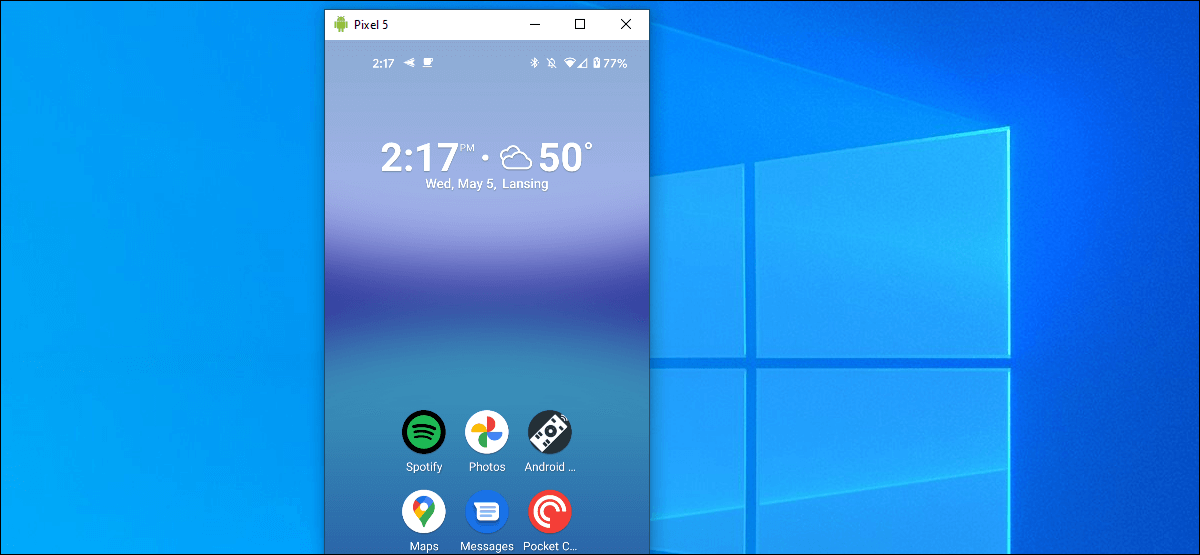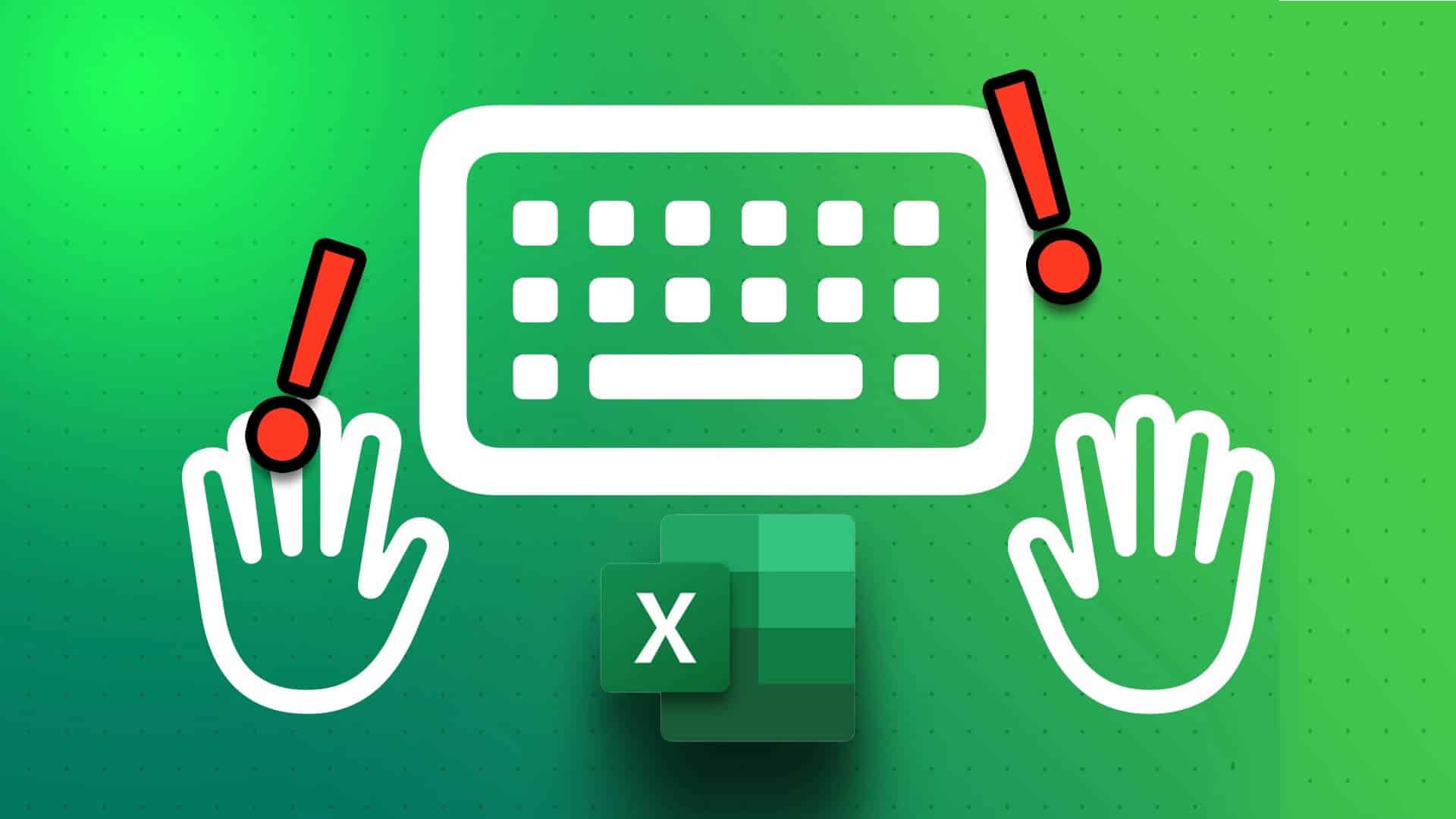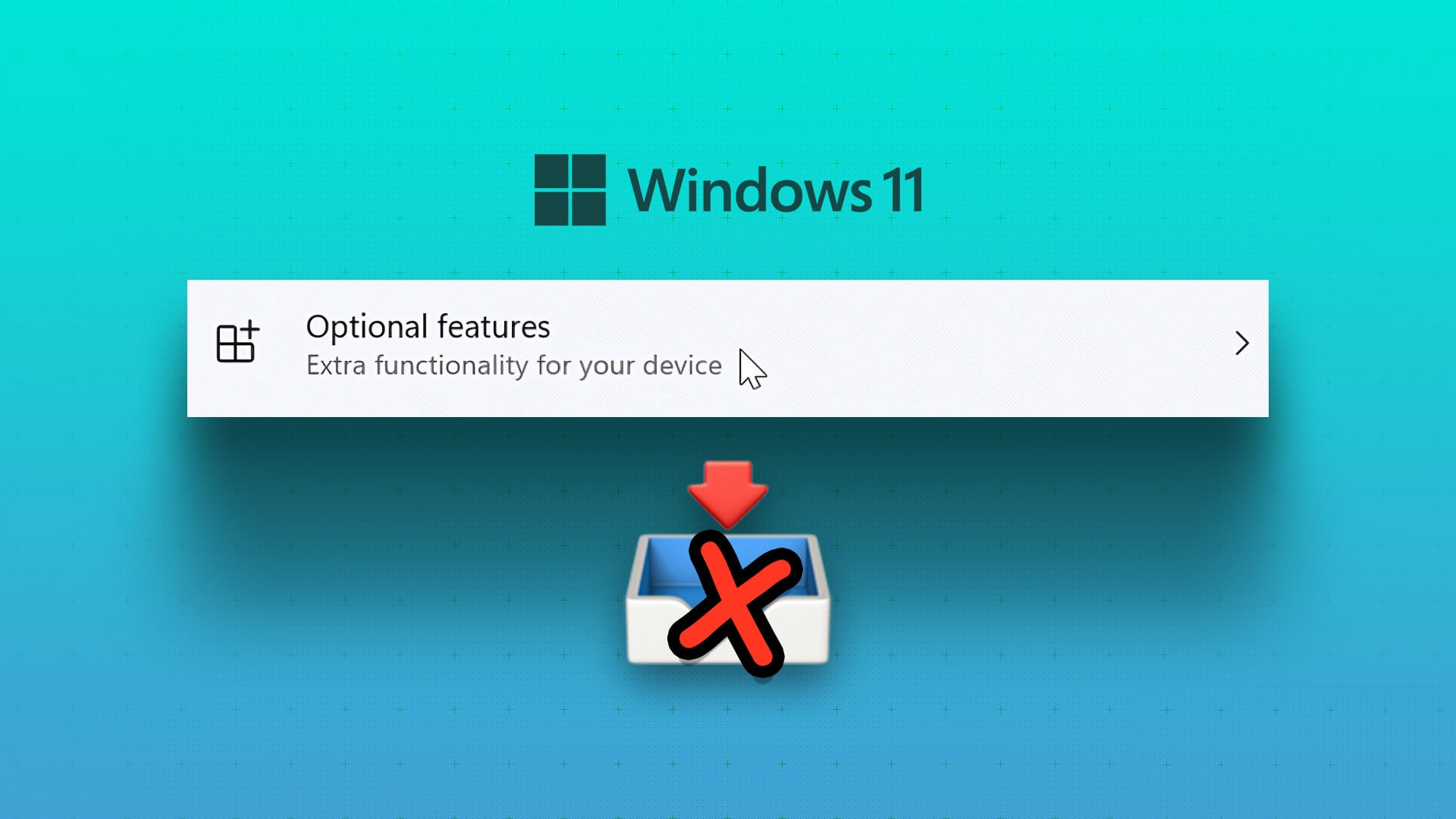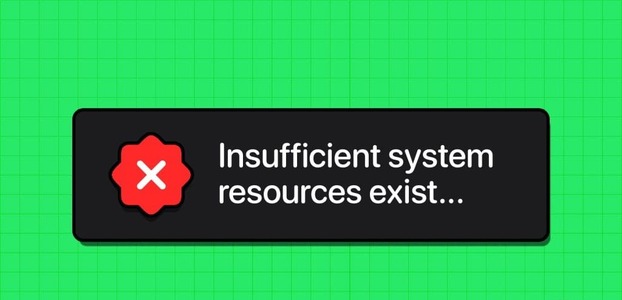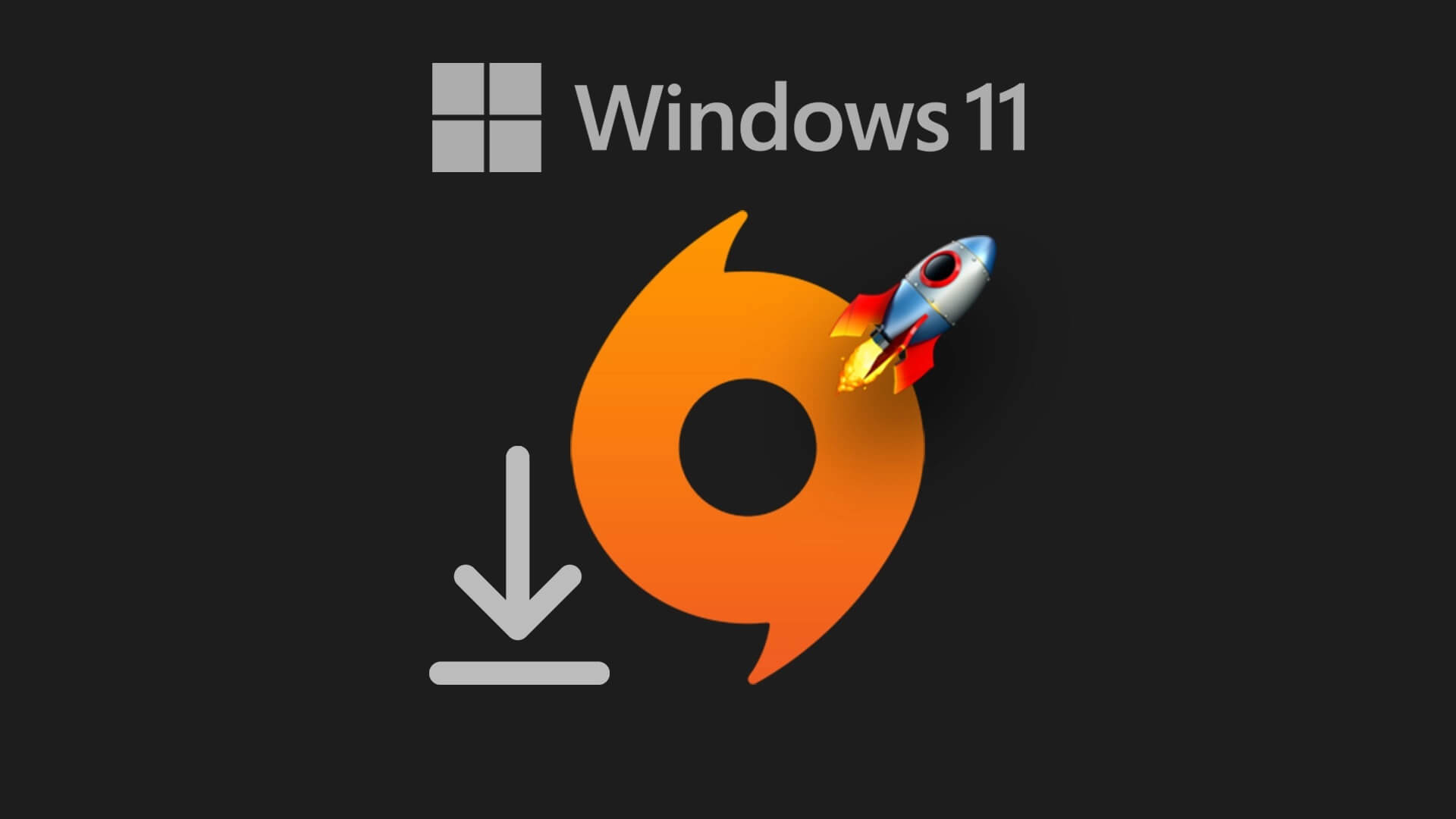değildi Windows 11'a yükseltme Eski Windows 10 PC'lerin uyumluluğu konusundaki kafa karışıklığından, Wi-Fi sorunları ve ses ve gadget'lar, yükseltme yapıldıktan sonra bile. Bunlardan biri Ortaya çıkan sorunlar Son zamanlarda, Windows 11'deki loş ekran sorunu.

Ekran titremesi çeşitli nedenlerle ortaya çıkabilir. Ancak nedenini belirleyemezseniz, sorunu atlamak için bazı çözümler vardır. Bunu düzeltmek için pratik yöntemlerin bir listesini derledik. Hadi kontrol edelim.
1. Donanımı kontrol edin
CPU ve monitör arasındaki kablolu bağlantıyı kontrol ederek başlayabilirsiniz. Yanlış veya gevşek kablo bağlantıları, genellikle Windows'ta ekran titremesi sorunlarının ana nedenidir. Ancak kablonun hasar görmediğinden ve düzgün bağlanmadığından eminseniz diğer çözümlere geçebilirsiniz.
2. Masaüstü pencere yöneticisini devre dışı bırakın
Desktop Window Manager, oluşturmaktan sorumlu bir süreçtir. Windows 11'de çekici pencere animasyonları. Bu işlem bir hatayla karşılaşırsa, ekran titremesi sorununa yol açabilir. Bu nedenle, aşağıdaki adımları kullanarak bitirmeyi deneyebilirsiniz. İşlem otomatik olarak tekrar çalışmalıdır.
Adım 1: Windows'ta Görev Yöneticisini başlatmak için Ctrl + Shift + Esc tuşlarına basın. Genişletmek için Daha fazla ayrıntı düğmesini tıklayın.
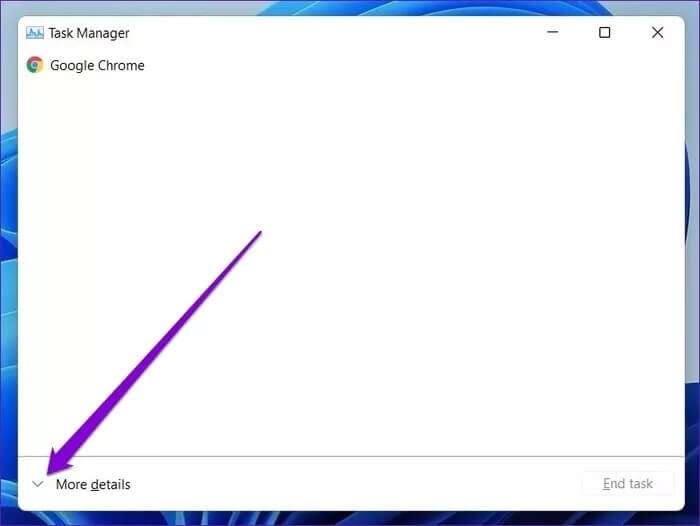
Adım 2: Windows İşlemleri altında, Masaüstü Pencere Yöneticisi'ni seçin ve Görevi sonlandır düğmesine tıklayın.
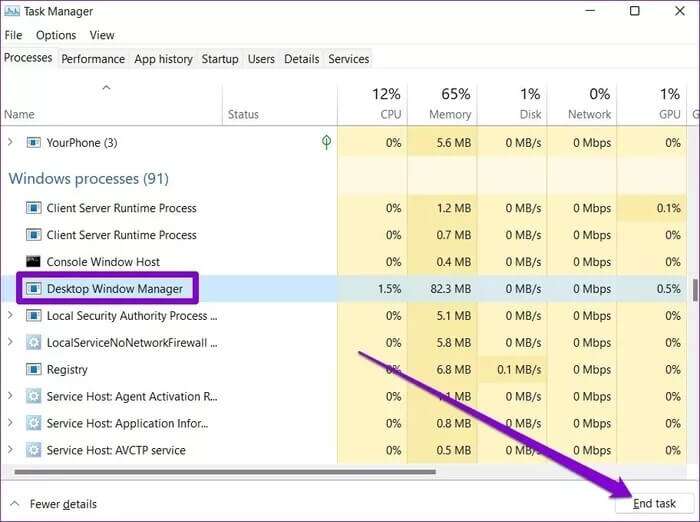
3. Yenileme hızını değiştirin
Bilgisayar ekranınızı önerilen yenileme hızından daha yüksek bir yenileme hızına ayarlarsanız, ekran titremesi sorununa neden olabilir. Yardımcı olup olmadığını görmek için daha düşük bir yenileme hızı seçmeniz gerekebilir. İşte nasıl.
Adım 1: Ayarlar uygulamasını başlatmak ve Görünüm'e gitmek için Windows Tuşu + I tuşlarına basın.
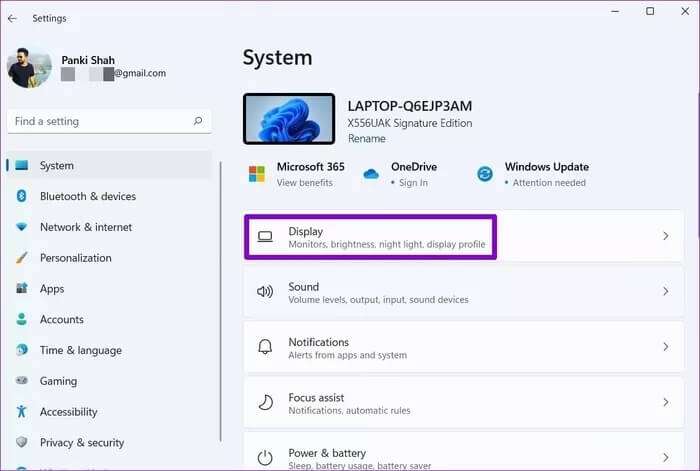
Adım 2: İlgili Ayarlar'a gidin ve Gelişmiş Görünüm seçeneğine tıklayın.
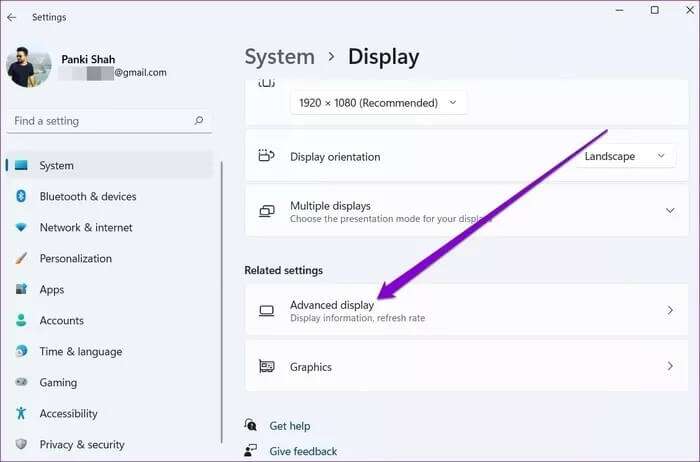
Aşama 3: İndirmek için "Bir yenileme hızı seçin"in yanındaki açılır menüyü kullanın.
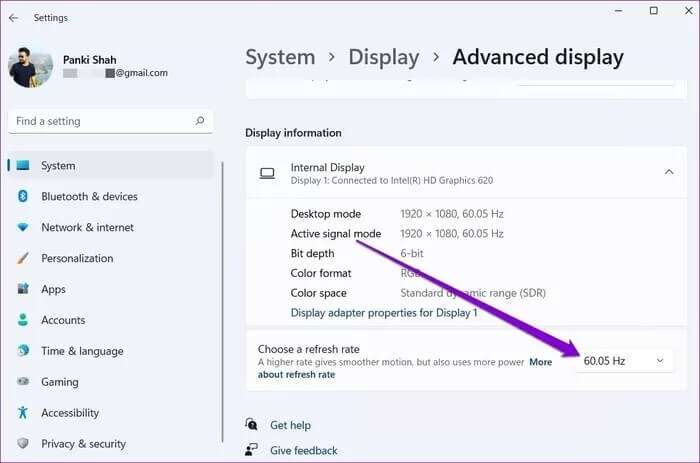
4. Uyumsuz uygulamaları kaldırın
Ekran titremesi sorunu yalnızca belirli bir uygulama kullanılırken ortaya çıkıyorsa, sorun uygulamada olabilir ve Windows veya bilgisayarınızla ilgili olmayabilir. Bu, uyumluluk sorunundan uygulama arızasına kadar çeşitli nedenlerle olabilir. Bu durumda, sorunu çözmek için söz konusu uygulamayı kaldırmayı deneyebilirsiniz.
5. Grafik sürücüsünü güncelleyin
Windows'u Windows 11 bilgisayarınıza bağlamaktan bilgisayarınızdaki grafik sürücüsü sorumludur.İdeal olarak, Windows yeni bir güncelleme yüklediğinde grafik sürücüsünü otomatik olarak güncellemelidir. Ama eğer yaparsanWindows'ta otomatik güncellemeleri devre dışı bırakın Bu sürücülerin zaman içinde modasının geçmesi uzun sürmeyecektir. Bu nedenle, aşağıdaki adımları izleyerek manuel olarak güncellemeyi deneyebilirsiniz.
Adım 1: Görev çubuğundaki arama simgesine tıklayın, aygıt yöneticisi yazın ve Enter'a basın.
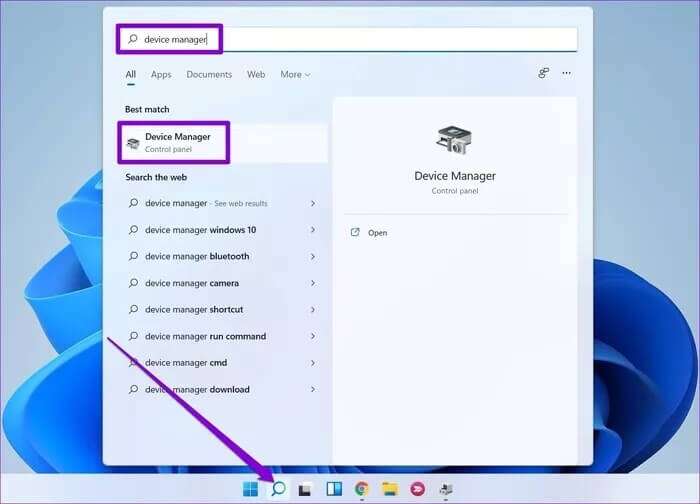
Adım 2: Aygıt Yöneticisi penceresinde, Görüntü bağdaştırıcılarını genişletin ve Sürücüyü güncelle seçeneğini belirlemek için grafik kartınıza sağ tıklayın.
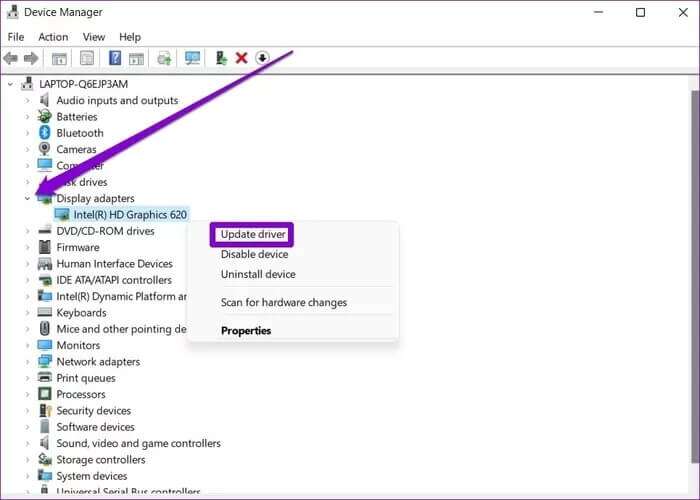
Şimdi güncellemek için ekrandaki talimatları izleyin.
6. Grafik sürücüsünü yeniden yükleyin
Bazen ihtiyacınız olabilir Onarılacak Bozuk Grafik Sürücüleri. Bu tür durumlarda, iptal etmeyi deneyebilirsiniz Bir sürücü yükleyin grafikler ve daha yeni veya sonraki bir sürümü yükleyin. İşte nasıl.
Adım 1: Bir tuşa basın Windows + S Windows Arama'yı açmak için aygıt yöneticisi yazın ve Keşfet.
Adım 2: Aygıt Yöneticisi penceresinde, Görüntü bağdaştırıcılarını genişletin ve Sürücüyü kaldır seçeneğini belirlemek için grafik kartınıza sağ tıklayın.
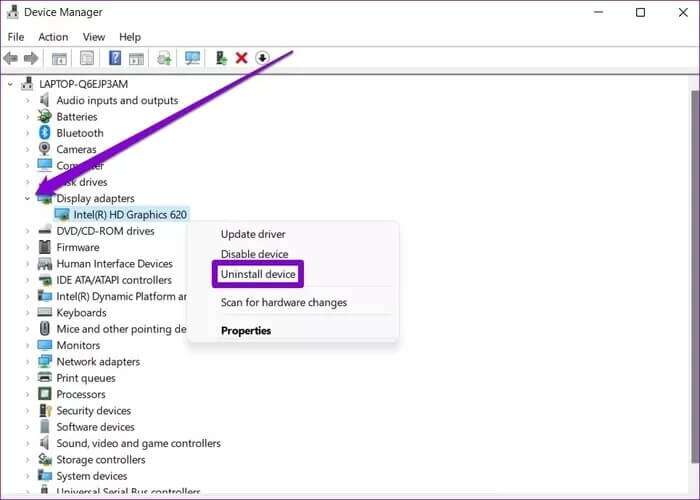
Şimdi devam edin ve bilgisayarınızı yeniden başlatın ve Windows kaldırılan sürücüyü otomatik olarak yüklemelidir.
7. Kötü Amaçlı Yazılım Taraması
Bilgisayarlar sıklıkla karşılaşıyor virüs bulaşmış Ekran titremesi sorunları. Eğer öyleyse, bilgisayarınızda derinlemesine bir tarama yapmaktan zarar gelmez. Bunu yapmak için, ya kullanabilirsiniz Windows Defender veya herhangi biri Antivirüs yazılımı üçüncü taraf favorileri.
8. Windows'u Sıfırla
Hiçbir şey işe yaramazsa, olabilirsin Windows'u Sıfırla Bu, sahip olduğunuz son seçenektir. Bunu yapmak, tüm ayar tercihlerini varsayılan değerlerine sıfırlayacaktır. İşte nasıl yapılacağı.
Adım 1: Bir tuşa basın Windows + I Ayarlar uygulamasını çalıştırmak için. Şimdi Windows Update sekmesine gidin ve Gelişmiş'e tıklayın.
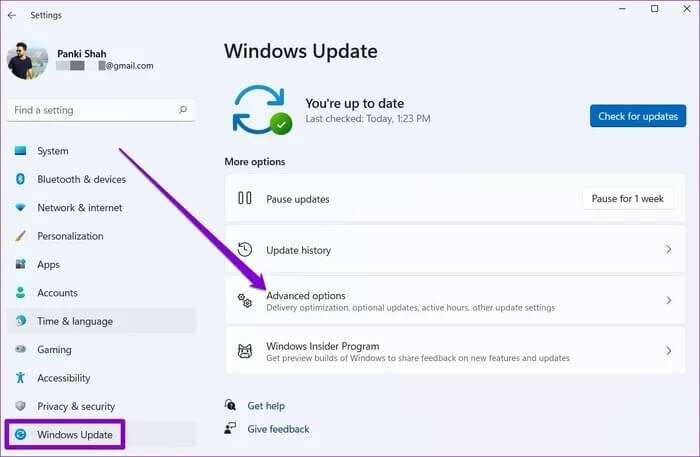
Adım 2: Ek Seçenekler'e ilerleyin ve Kurtarma'ya tıklayın.
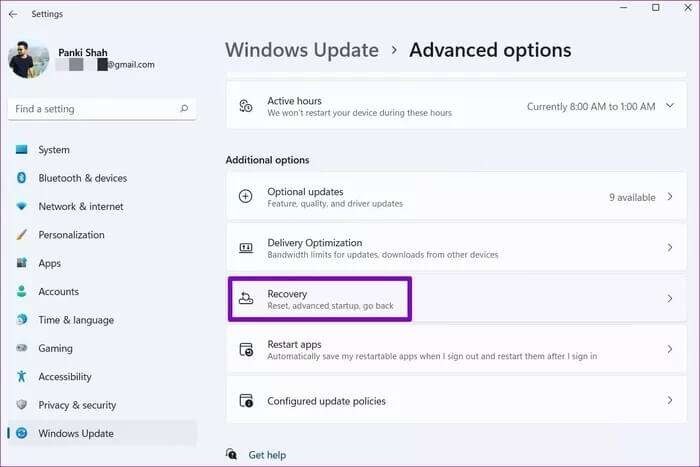
Aşama 3: Son olarak, Kurtarma Seçenekleri altında, bilgisayarınızı sıfırlamaya başlamak için Bilgisayarı Sıfırla düğmesine tıklayın.
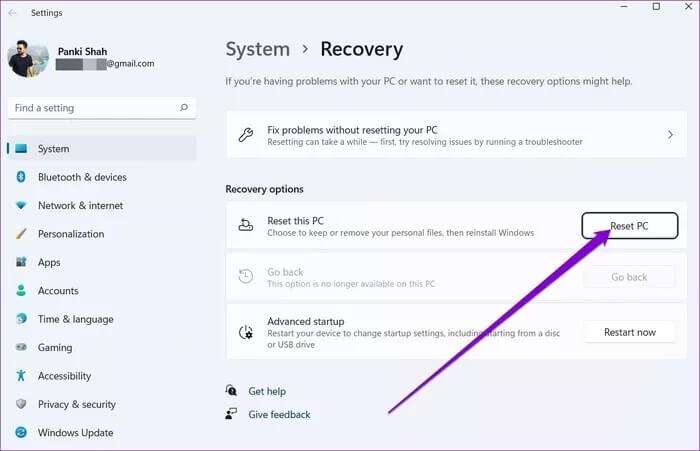
Artık yanıp sönme yok
Yanıp sönen bir ekran, bilgisayarınızda yaptığınız her şeyi bozabilir. Yukarıdaki çözümler sorunu çözmeye yardımcı olmalıdır. Bu yöntemler yardımcı olmazsa, daha fazla sorun giderme ve onarım için bilgisayarınızı resmi bir servis merkezine götürmeniz gerekecektir.